
dacă doriți să remote desktop într-un computer sau alt dispozitiv, trebuie să știți PC-ul sau adresa IP a dispozitivului. Iată cum să o găsiți în Windows 10.
adresa IP a computerului dvs. (Internet Protocol) este, după cum sugerează și numele, o adresă care oferă o identitate pentru dispozitivul dvs. într-o rețea. Fie că este vorba de o rețea locală într-un intranet la o afacere, casa ta, sau o rețea masivă, cum ar fi Internetul. Fiecare site web pe care îl vizitați pe Internet utilizează și o adresă IP unică. Dar din fericire pentru asta, putem folosi nume simple precum Microsoft.com utilizarea DNS.
de ce ai vrea să știi adresa IP, deși? Trăim într-o lume în care suntem înconjurați de mai multe dispozitive care trebuie să vorbească între ele. Indiferent dacă conectați două computere într-un mod peer-to-peer pentru partajarea resurselor sau accesarea unui alt dispozitiv de la distanță, dacă trebuie să depanați dispozitivele dintr-o rețea, cunoașterea adresei IP vă poate ajuta foarte mult.
găsirea adresei IP a unui PC Windows 10
există câteva modalități prin care vă puteți găsi adresa IP. Să începem cu cea mai ușoară metodă de a utiliza UI și nu linia de comandă.
accesați Setări > rețea & Internet. Apoi selectați Wi-Fi sau Ethernet (în funcție de modul în care se conectează dispozitivul). În acest exemplu, sunt conectat la Ethernet.
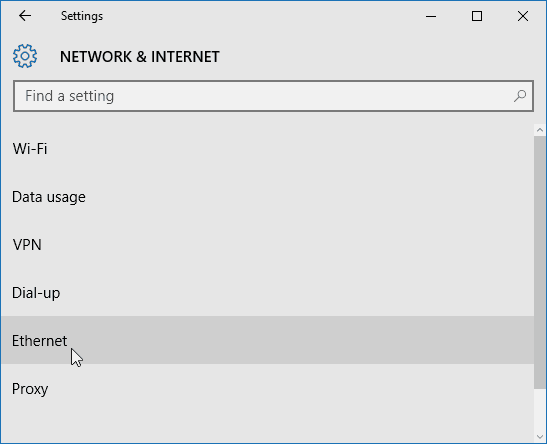
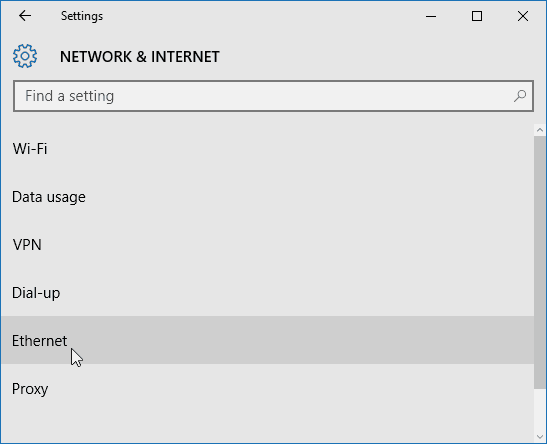
apoi selectați pictograma conectată Ethernet. Derulați în jos până la secțiunea Proprietăți și veți vedea informațiile despre adresa IPV4.


găsirea adresei IP Wi-Fi este puțin diferită. Încă mergeți la Setări > rețea & Internet, dar apoi selectați Opțiuni avansate. Apoi derulați în jos până la secțiunea Proprietăți pentru a vedea adresa IP a dispozitivului.
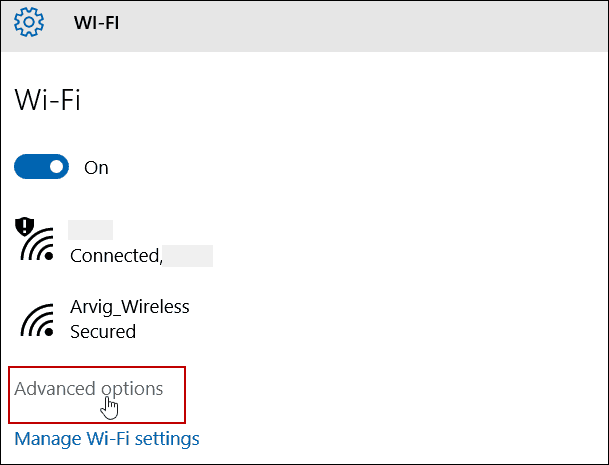
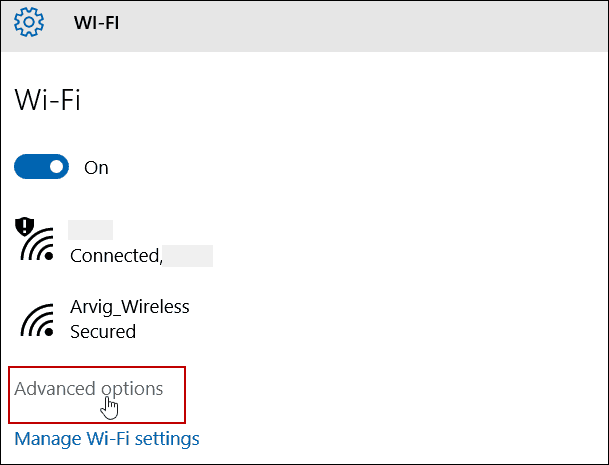
găsiți o adresă IP folosind promptul de comandă
apăsați tasta Windows de pe tastatură și tastați: cmd și selectați opțiunea „Rulați ca Administrator” din meniu.
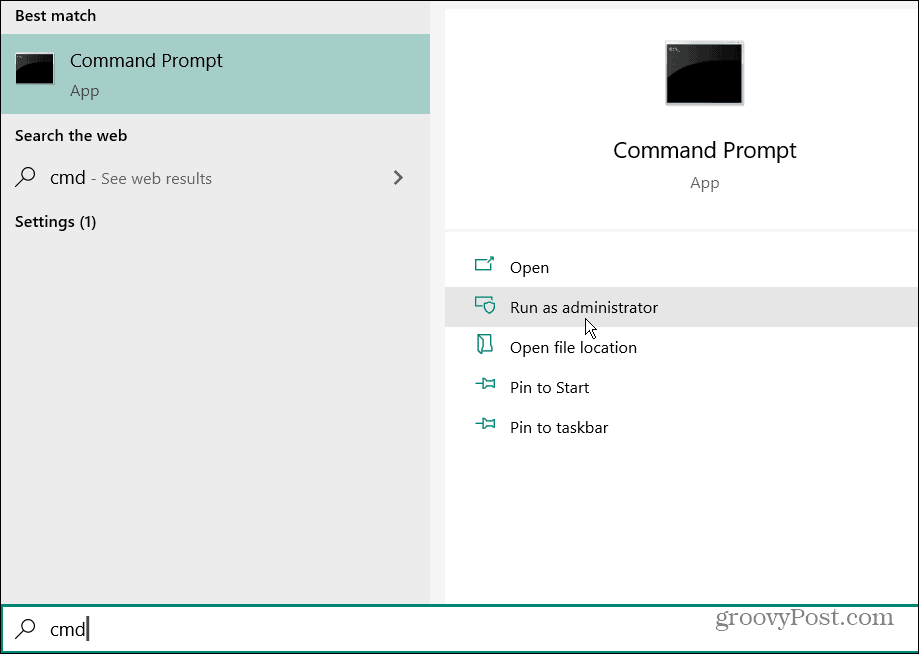
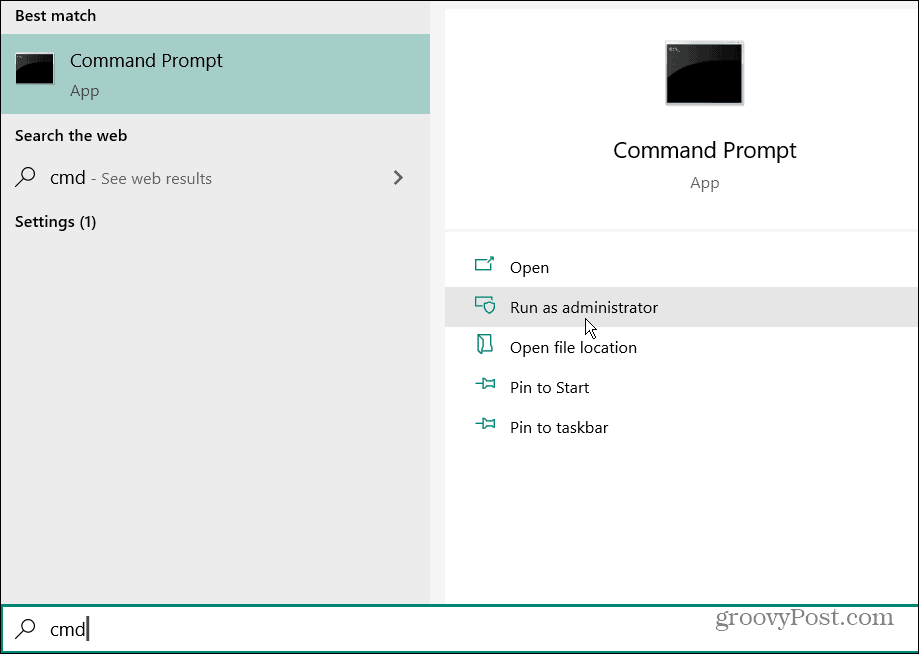
acum tastați: ipconfig, apoi apăsați tasta Enter.
în acest caz, sunt conectat atât la rețele fără fir, cât și la rețele cu fir, așa că am afișate adrese IP pentru ambele.
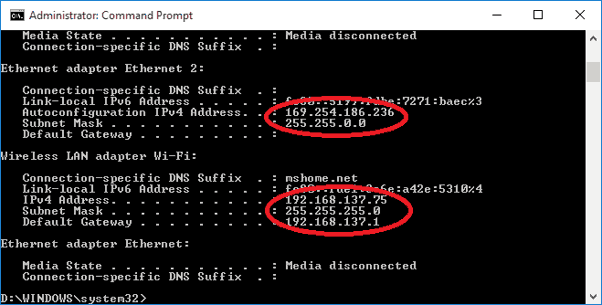
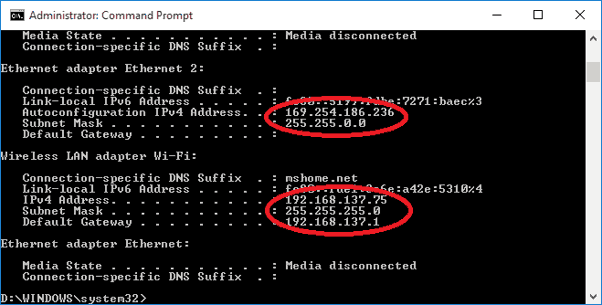
găsirea adresei IP pe PC-urile Windows nu s-a schimbat prea mult de-a lungul anilor. Dar dacă nu ați făcut încă upgrade la Windows 10, s-ar putea să vă intereseze cum să găsiți adresa IP locală pe Windows 7.
de asemenea, dacă aveți mai multe dispozitive în rețeaua de domiciliu, citiți articolul nostru despre cum să găsiți IP-ul tuturor dispozitivelor conectate din rețeaua dvs. în mod ușor.
